کاربرد
با استفاده قابلیت چاپ خودکار منوباز می توانید تعیین کنید که در شرایط دلخواه، فیش مربوط به سفارش و یا صورتحساب به صورت خودکار چاپ شود. این امکان جهت تسریع فرآیند ثبت سفارش و یا تسویه حساب، کاربرد دارد. برای مثال می توانید تعیین کنید که پس از تایید سفارش، فیش جزئیات آن به صورت خودکار توسط چاپگر آشپزخانه چاپ شود تا کارکنان هر چه سریعتر شروع به آماده سازی آن کنند.
تنظیم چاپ خودکار
برای اینکار کافی است از منوی سمت راست پنل مدیریت خود وارد بخش تنظیمات شده و روی گزینه تنظیمات چاپگر کلیک کنید. از بین چاپگرهای موجود، پرینتر مورد نظر را انتخاب کنید. برای مثال در صورتی که قصد چاپ خودکار سفارش پس از تایید در آشپزخانه را دارید، میتوانید پرینتر مربوط به آشپزخانه را انتخاب کنید.
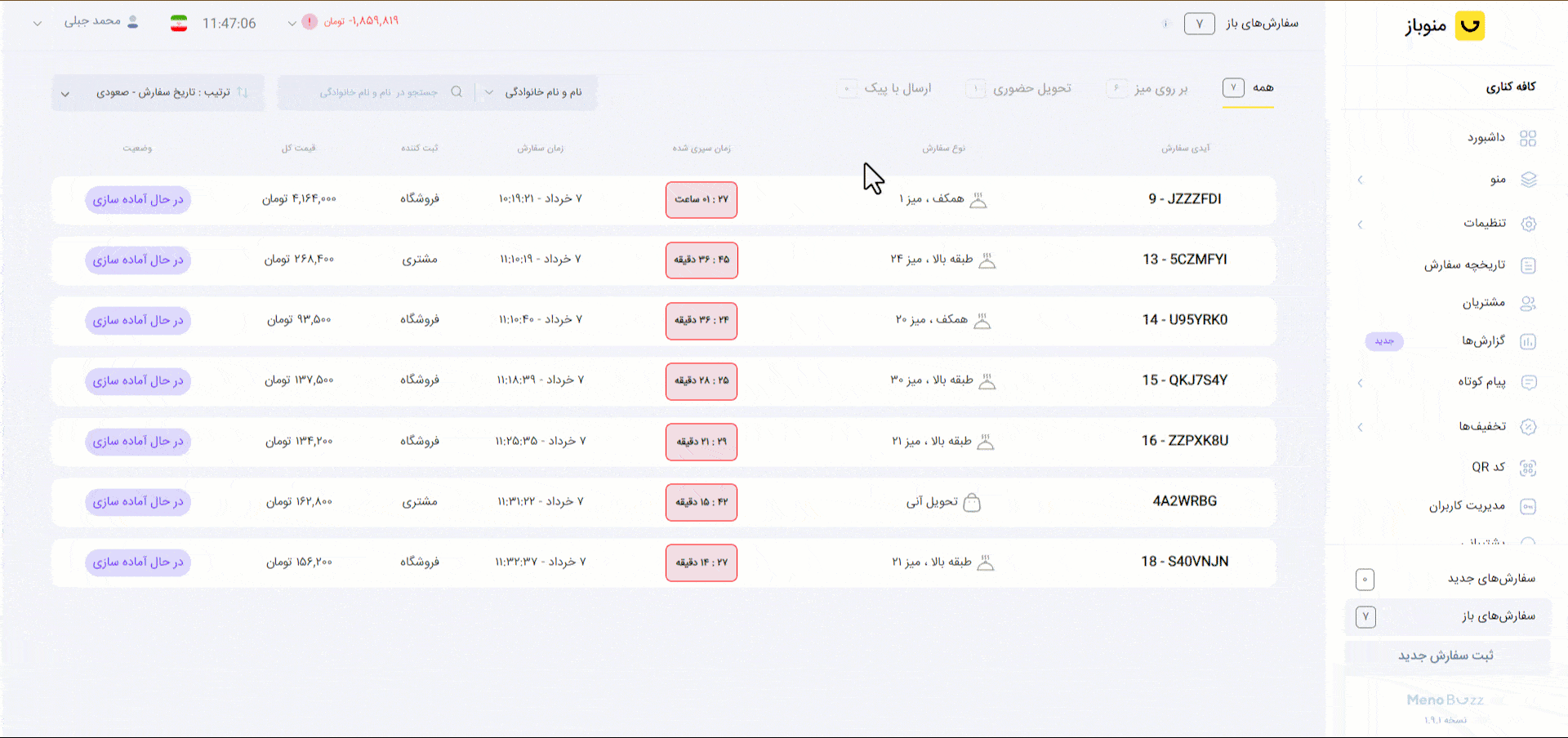
سپس به سمت پایین اسکرول کرده تا به بخش تنظیمات چاپ خودکار برسید.
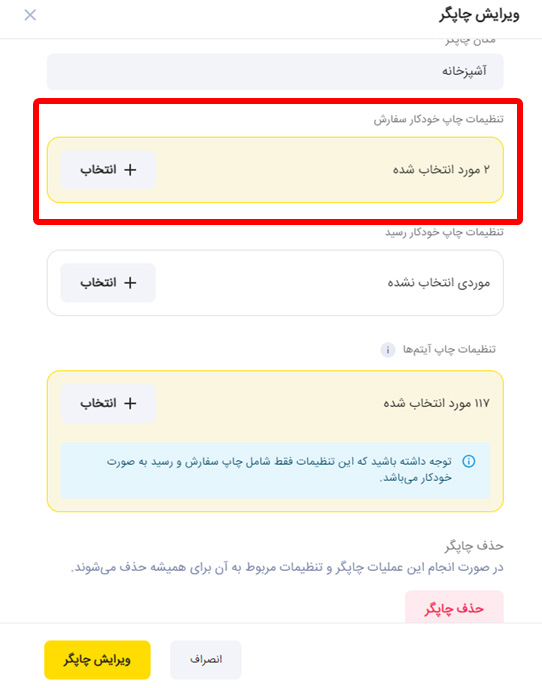
تفاوت فیش و صورتحساب
پیش از ادامه آموزش توضیحاتی در خصوص فیش رسید و فیش سفارش ارائه و کاربر هر یک را بیان می کنیم.
فیش رسید یا صورتحساب: این فیش شامل جزئیات مالی سفارش می باشد و جهت ارائه به مشتری و تسویه حساب مناسب است.
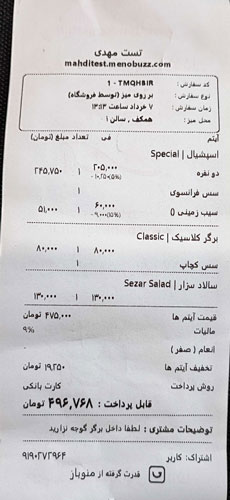
فیش سفارش: این فیش شامل جزئیات آیتم های سفارش می باشد و جهت ارائه به کارکنان و آشپزخانه مناسب است.
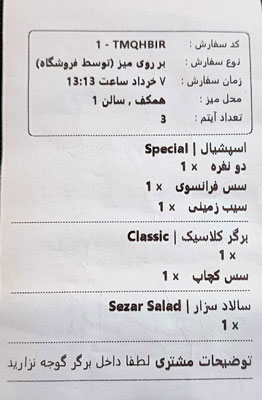
بسته به نیاز خود می توانید از تنظیمات چاپ خودکار سفارش و یا صورتحساب استفاده کنید. برای اینکار کافی است روی گزینه انتخاب کلیک کنید.
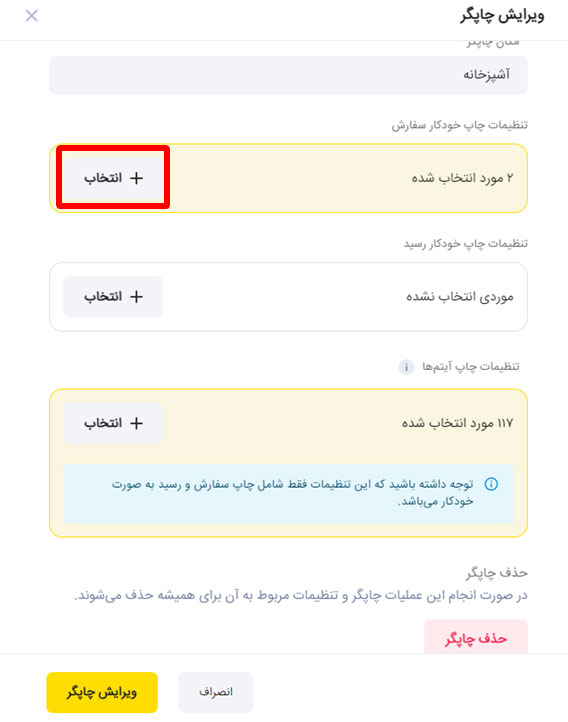
سپس از بین گزینه های نمایش داده شده، موارد مورد نظر خود را انتخاب کرده و روی گزینه تایید کلیک کنید.
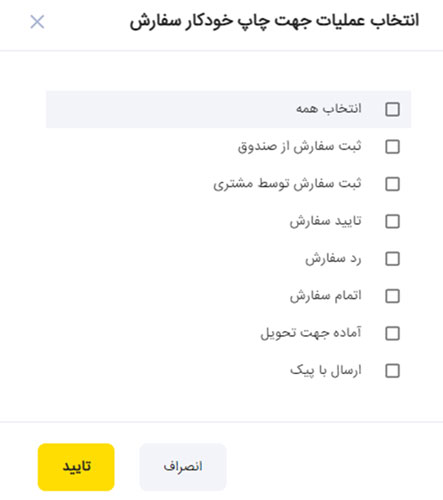
برای مثال می توانید با انتخاب گزینه تایید سفارش در بخش تنظیمات چاپ خودکار سفارش، تعیین کنید که پس از ثبت و تایید سفارش، جزئیات آن به صورت خودکار به آشپزخانه اطلاع داده شود. همچنین می توانید با فعال کردن گزینه ارسال با پیک در بخش تنظیمات چاپ خودکار رسید، همزمان با اطلاع رسانی سفارش به راننده پیک، صورتحساب مربوطه را نیز به صورت خودکار چاپ کرده و به او تحویل دهید.
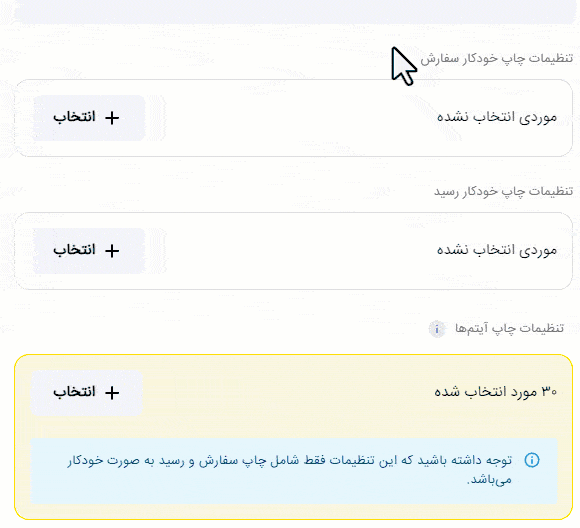
در پایان جهت ذخیره تغییرات اعمال شده روی گزینه ویرایش چاپگر کلیک کرده و صفحه را رفرش کنید.
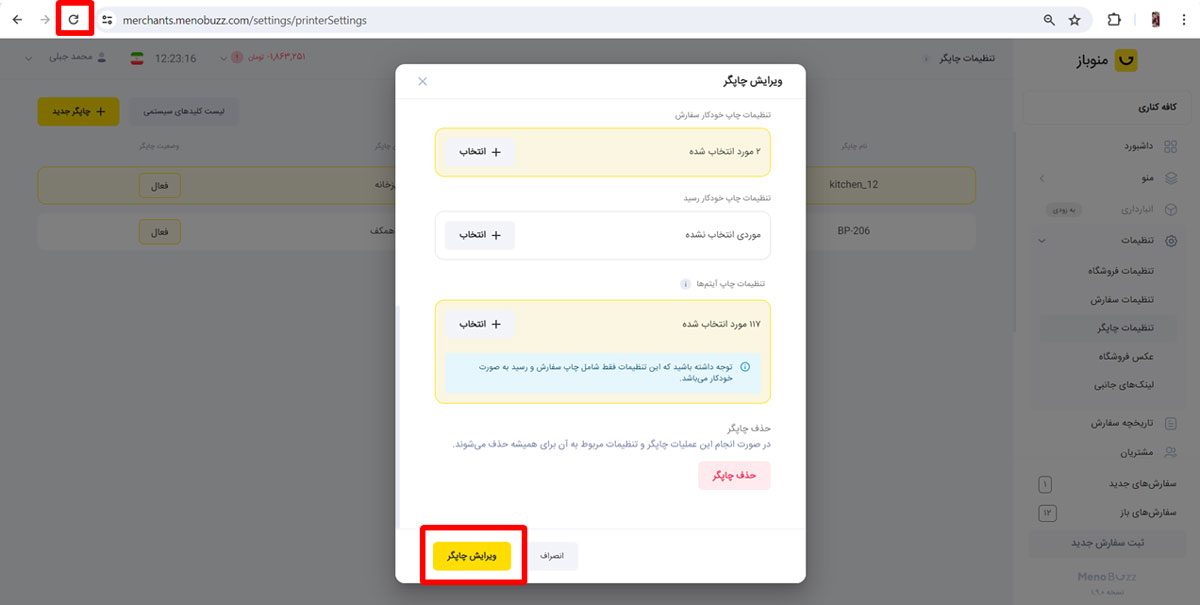
تنظیمات چاپ آیتم ها و تفکیک آن ها در چاپ
فرض کنید 2 نفر به کافه رستوران شما مراجعه کرده و در قالب یک سفارش، یک پیتزا و یک کاپوچینو سفارش می دهند. طبیعتا در این صورت می بایست برای هر یک از بخش های آشپزخانه فرنگی و بار گرم یک فیش جداگانه چاپ کرده و به آنها اطلاع دهید تا درگیر فرآیند آماده سازی سفارش شوند.
اما باید در نظر داشته باشید که وجود آیتم پیتزا در سفارش های بار و یا وجود قهوه در سفارش های آشپزخانه موجب سردرگمی و گاها بروز خطا خواهد شد! این موضوع به سادگی با قابلیت تفکیک چاپ آیتم ها در پلتفرم منوباز قابل مدیریت است و شما می توانید تعیین کنید که هر آیتم در کدام چاپگر چاپ شود. به عبارت دیگر با استفاده از این امکان در مثال گفته شده، فیش چاپ شده در آشپزخانه تنها شامل پیتزا بوده و آیتم کاپوچینو در آن وجود ندارد. از طرفی فیش چاپ شده در چاپگر بار نیز تنها شامل کاپوچینو بوده و موجب سردرگمی یا اشتباه انسانی نخواهد شد.
برای اینکار می توانید از آموزش زیر استفاده کنید.



